一、windows下配置solr5.5.2(不通过tomcat,使用内置jetty)
第一步:安装Jdk1.7
Solr5.5好像只支持Jdk1.7及以上的版本,没亲测,solr6.0是只支持jdk1.8及以上的,下图为启动solr时的截图:
如何在windows环境下配置jdk及验证是否安装完成,可以网上搜索下,教程挺多的。
第二步:下载并启动solr本身
1.在solr官网下载solr的压缩包(下载地址:http://mirrors.tuna.tsinghua.edu.cn/apache/lucene/solr/,windows环境下载zip包。)
2.下载完成后解压到任意目录,并找到其中的bin目录文件夹地址,例如我自己的路径:D:\Program Files\solr-5.5.2\bin。
3.打开win7的Dos窗口,进入到solr的bin文件夹,并输入solr start以启动solr,成功后如下图:
注:solr start :启动solr
solr stop -all : 关闭solr
solr restart -p 8983 重启solr8983端口
4.solr启动成功后,在浏览器输入http://localhost:8983/solr或者http://localhost:8983/solr/index.html,可分别进入旧版和新版的solr管理界面,如下为新版solr管理界面:
第三步:添加Core
1.在..\solr-5.5.2\server\solr文件夹,创建一个文件夹作为Core的存放目录,例如我创建的test:
2.在上图的configsets文件夹(..\solr-5.5.2\server\solr\configsets)中,有如下三个Core的配置模板文件夹:
这三个文件夹内分别存放有不同的基础配置模板,任选一个xxx_configs文件夹(..\solr-5.5.2\server\solr\configsets\xxx_configs)进入,并复制其中的conf(..\solr-5.5.2\server\solr\configsets\xxx_configs\conf)文件夹到我们刚刚创建的Core文件夹(..\solr-5.5.2\server\solr\XXX)里作为Core的基础配置,例如我的截图:
3.对应的Core文件夹及其配置文件放置好后,在solr控制界面的左侧菜单栏里选择Core Admin,并点击Add Core即可添加了,添加时的name和instanceDir要和我们创建的Core文件夹的名字一致,其它默认即可:
添加完成后,可看到如下界面,此时Core添加完成:


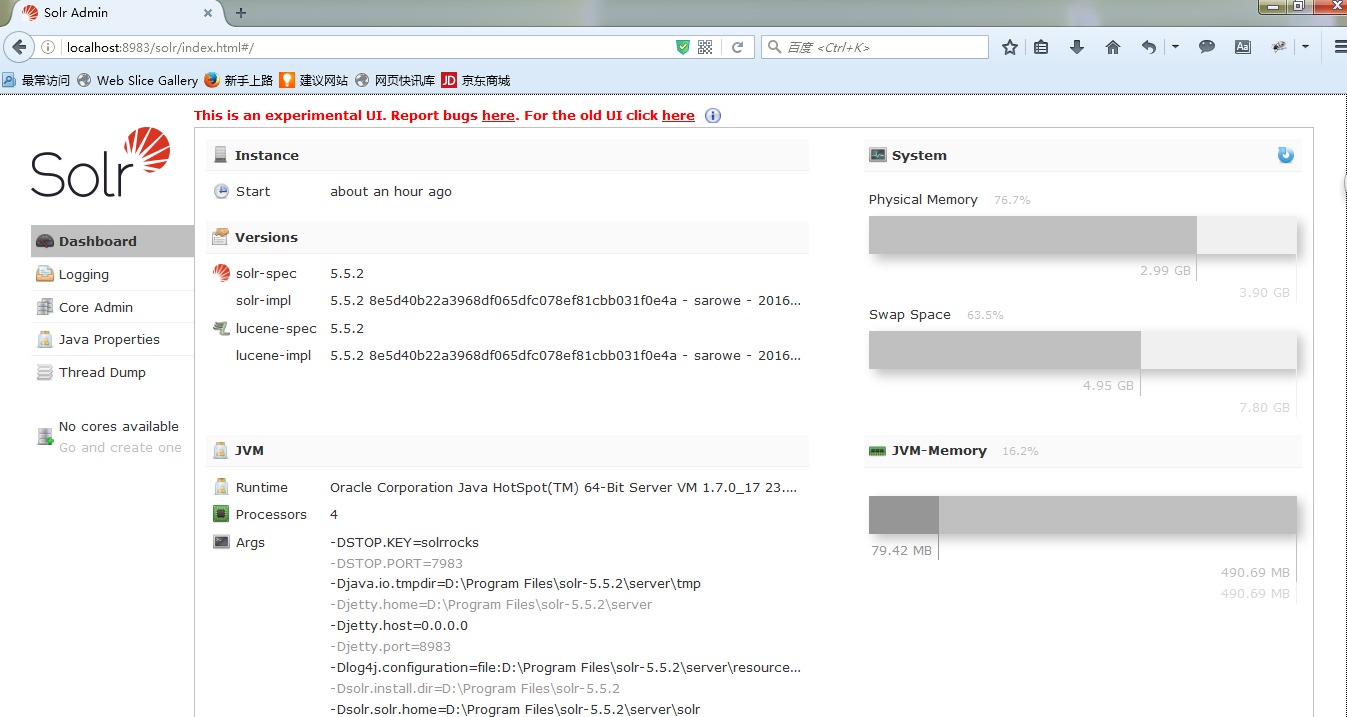
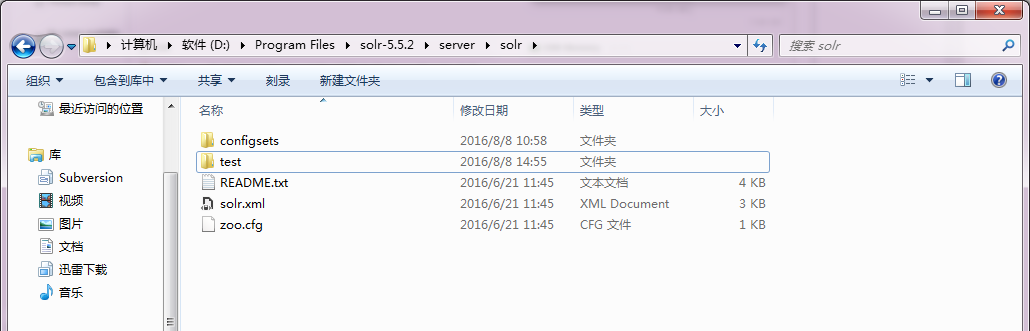
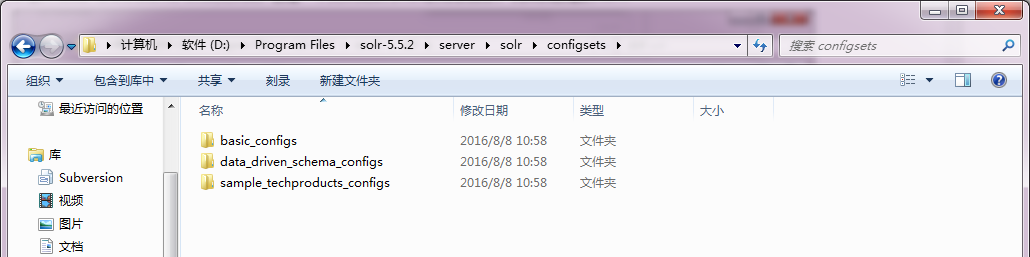
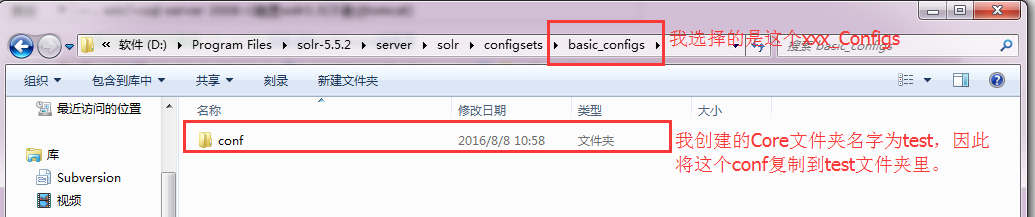
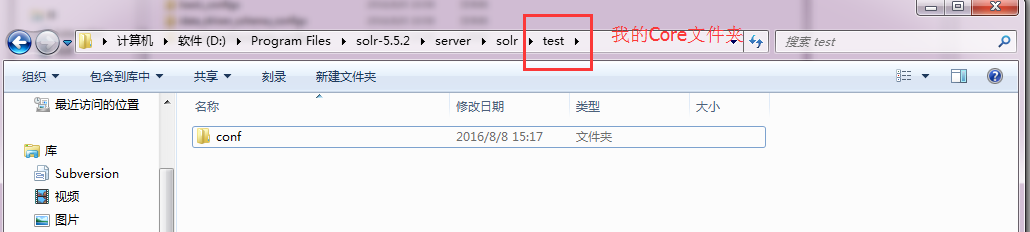
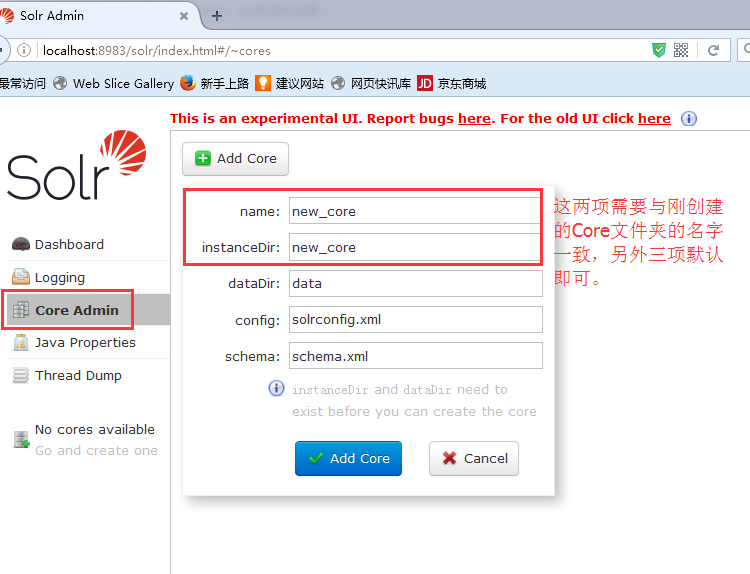
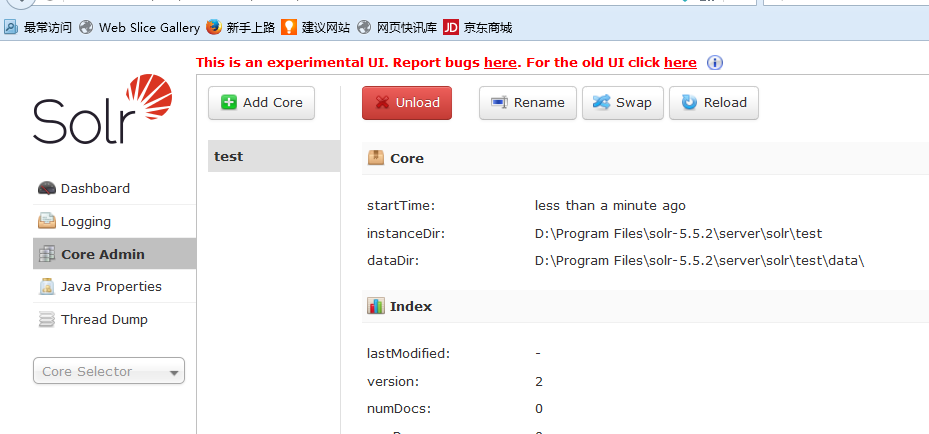
java)



)


-自动水平伸缩)


方法)
)

)
)



![一题多解,ASP.NET Core应用启动初始化的N种方案[下篇]](http://pic.xiahunao.cn/一题多解,ASP.NET Core应用启动初始化的N种方案[下篇])
)